时间:2019-08-20 17:02:28 作者:xiufen 来源:系统之家 1. 扫描二维码随时看资讯 2. 请使用手机浏览器访问: https://m.xitongzhijia.net/xtjc/20190820/162239.html 手机查看 评论 反馈
VisualC++ 6.0是一款功能非常强大的软件开发工具,它里面包括编辑器和调试器等开发工具,那么,Vc6.0(VisualC++ 6.0)如何创建工程文件呢?下面就是Vc6.0(VisualC++ 6.0)创建工程文件的操作步骤,一起往下看看吧!
方法步骤
1、首先我们打开vc6.0,然后点击左上角的【文件】——【新建】;

2、在弹出来的对话框中,选择【工程】。然后在创建的工程类型中选择【win32 console application】;

3、然后在右侧编辑所创建的文件名及保存的位置。然后点击【确定】;

4、在点击【确定】之后,会弹出一个对话框。出现的界面是win32控制台应用程序所能创建的类型,调试单个程序时可以选择第一个;

5、之后会再弹出一个对话框,不用管它,直接点击【确定】即可;

6、通过上述步骤即可创建一个空的工程,还需要为其添加文件,选择【文件】——【新建】,在弹出来的对话框中选择【文件】——【C++source file 】。然后在右侧编辑文件的名称,然后点击【确定】,即可完成文件的创建。
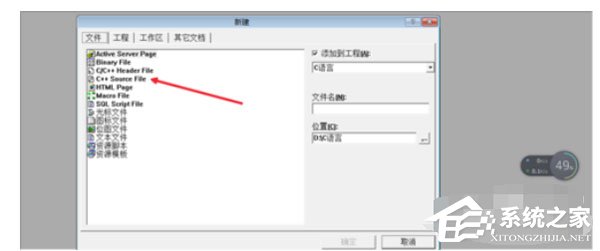
以上就是Vc6.0(VisualC++ 6.0)创建工程文件的操作步骤,按照上面的操作步骤来,你就可以轻松的学会啦!
发表评论
共0条
评论就这些咯,让大家也知道你的独特见解
立即评论以上留言仅代表用户个人观点,不代表系统之家立场